Descubre 2 Formas De Transferir Datos De Un iPhone A Otro

Escrito por Alfonso Cervera |

¿Tienes un nuevo celular? ¡Qué bien!, ¿ya pensaste cómo pasar con los archivos y la configuración que tenías en el dispositivo antiguo? Desde WonderShare MobileTrans te enseñamos cómo Transferir Datos Móviles De Un iPhone A Otro.
Lo que verás en este tutorial:
Con este tutorial te mostraremos cómo configurar y mover exitosamente todo tus datos empleando 2 Software profesional iOS Quick Start y WonderShare - MobileTrans para Transferir Datos Móviles De Un iPhone A Otro.
Parte 1: Lo Que Debe Saber Antes De Transferir Datos Entre Celulares iPhone
Hay métodos están destinados a facilitar soluciones para Transferir Datos Móviles De Un iPhone A Otro con Quick Start, varía dependiendo de si ha configurado el dispositivo iOS de destino o no. Pero si no has podido configurarlo, descuida también te ofrecemos alternativa factible realizada con Software.
Existen algunos problemas de transferencia con Quick Start, por ello queremos enseñarte otra alternativa también por si Quick Start no te llega a funcionar.
Parte 2: Inicio Rápido Quick Start - iPhone
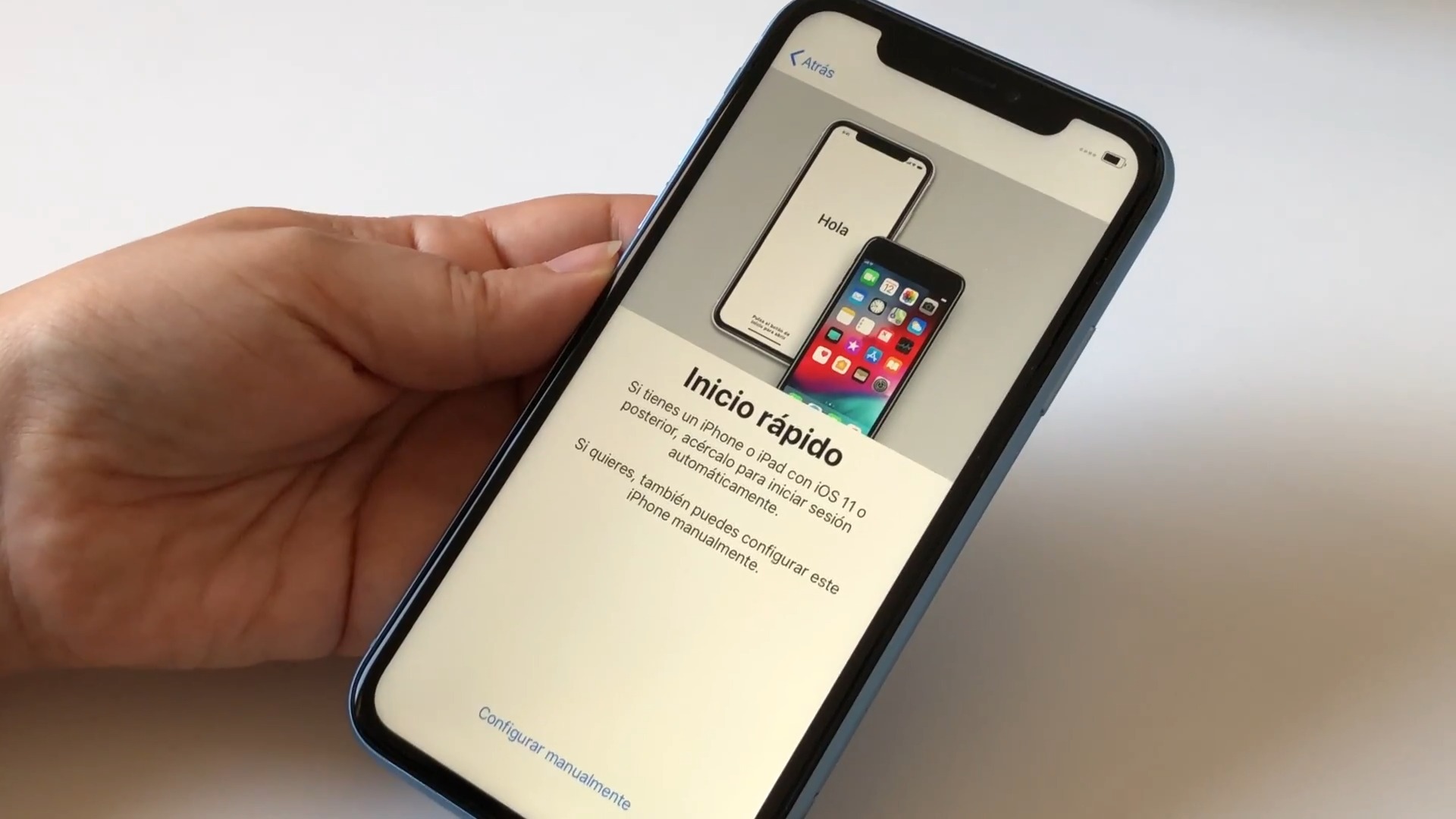
Con el Quick Start es una herramienta de transferencia de datos de iPhone a otro, desarrollada por Apple y con ella puedes configurar un nuevo dispositivo iOS utilizando tu información antigua hacia el actual.
Cómo usar el inicio rápido - Quick Start de iPhone
El de transferencia pueden variar según factores como las condiciones de la red y la cantidad de datos que se transfieren, hazlo de la siguiente manera:
1 Enciende los 2 dispositivos iPhone y mantenlos cerca uno del otro y enchufados a la corriente hasta que se complete el proceso de migración de datos.

2. Conecta los dos teléfonos a la misma red wifi o enciende la función de Bluetooth en los dos para que estén activados durante todo el proceso.
3. Activa el inicio rápido Quick Start en tu nuevo iPhone, en pantalla te saldrá la opción de emplear tu ID de Apple.
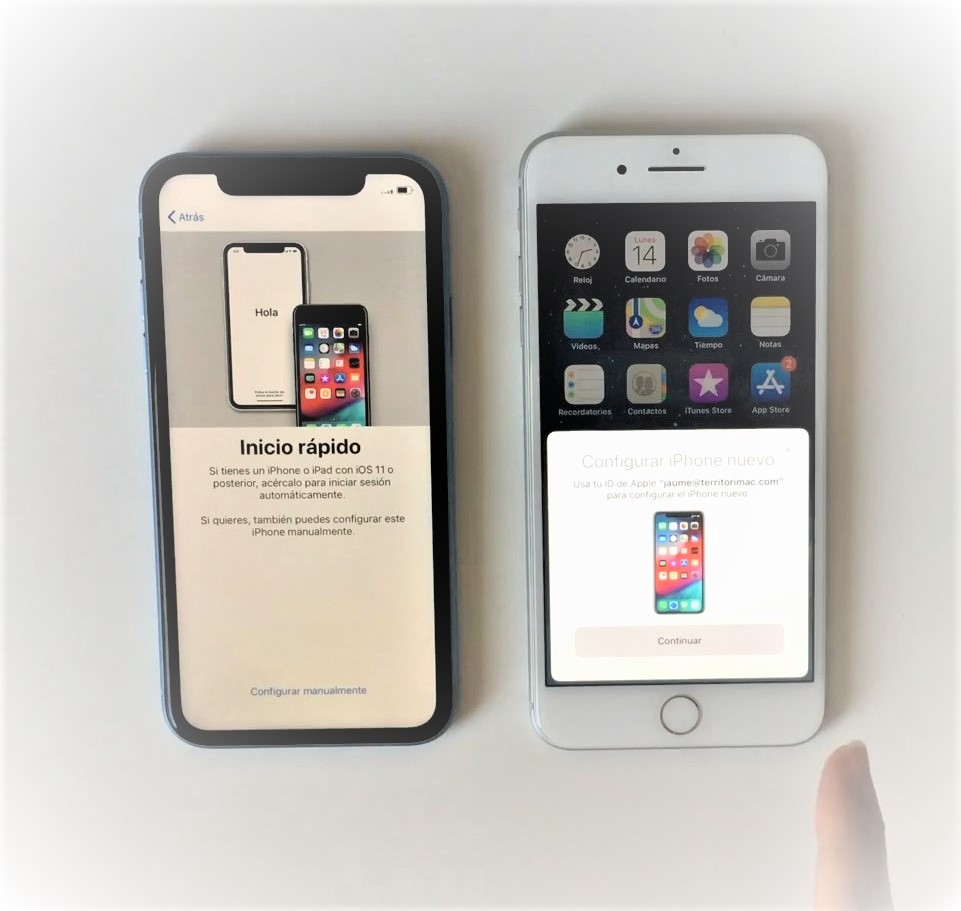
4. Empareja tu viejo y nuevo iPhone y presiona "Continuar" y espera a que aparezca una animación, deberás centrar en el visor en la nueva pantalla y esperar un mensaje que diga finalizar con el nombre de tu dispositivo.
6. Te solicitará que ingreses el código de acceso de tu dispositivo actual en tu nuevo iPhone. Configura tu Face ID si no puedes o no quieres utilizar la cámara, toca "Autenticar de forma manual" y luego sigue los pasos en pantalla con Touch ID e ingresa tu contraseña de ID de Apple.
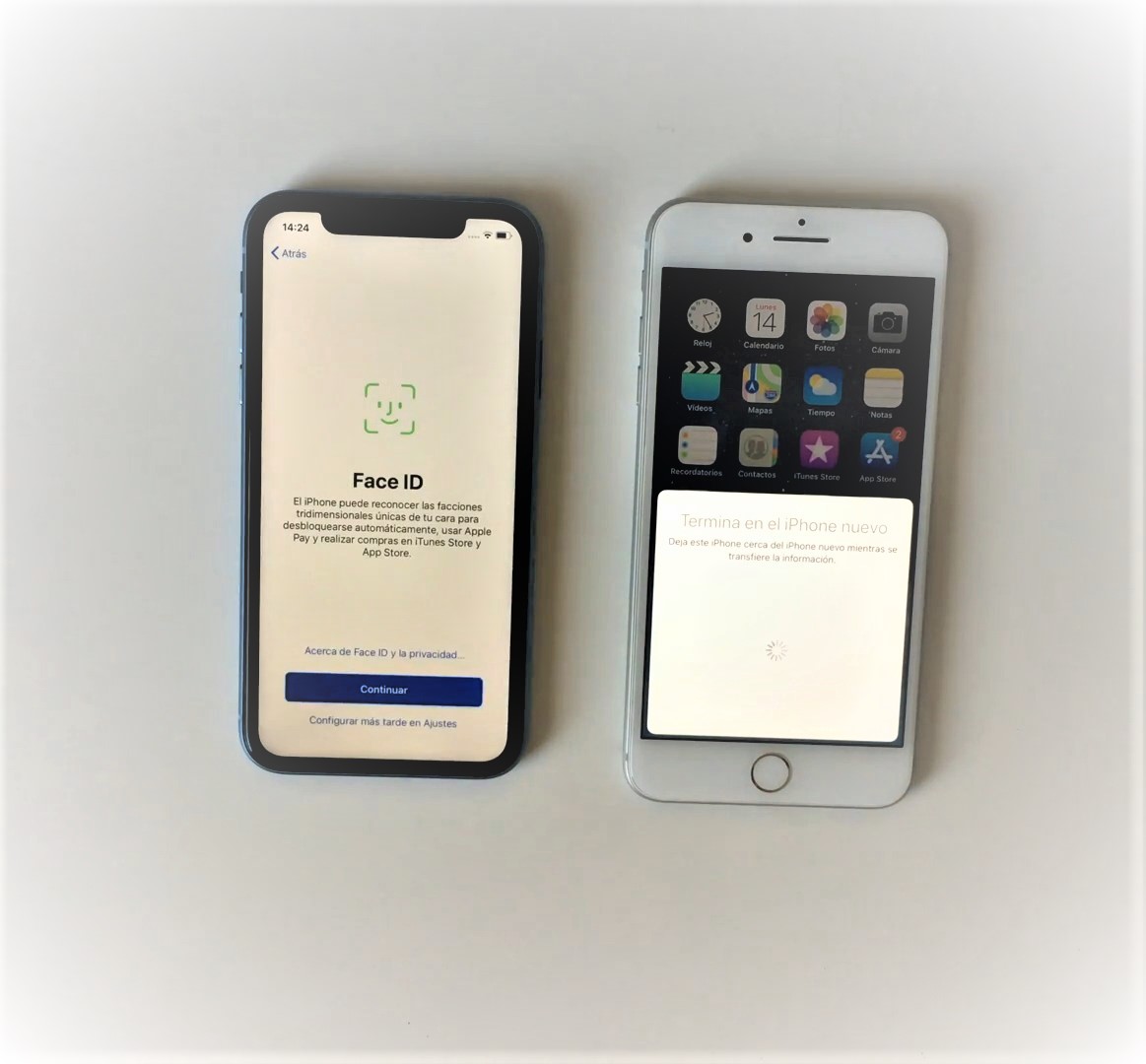
7. Tienes la opción de actualizar la copia de seguridad de tu dispositivo actual y luego restaurar. Simplemente, selecciona una copia de seguridad que contenga la información que deseas o elegir si transferir la configuración del iPhone.
8. Cuando veas la pantalla transferir datos desde el nombre del dispositivo anterior, presiona "Continuar" para comenzar la transferencia y espera que finalice el proceso de trasferencia de manera exitosa.
Que Pasa Si No Te Sirve El Quick Start Para Transferir Datos
Una de las funciones más utilizadas entre dispositivos de la marca es que ofrecen aplicaciones gratis que son dedicadas para que sea fácil para los usuarios.
En este caso hablamos del iPhone Quick Start. Aunque Quick Start es una herramienta útil, muchos usuarios se quejan de algunos siguientes problemas, aunque realmente son muy pocos.
En fin, Transferir Datos Móviles De Un iPhone A Otro con el Quick tiene su desventaja. Si estás leyendo esta sección seguramente no te funciono el paso a paso que te mostramos anteriormente. Si insistes y el inicio rápido aún no funciona de iPhone, a continuación te vamos a mostrar el segundo método que no tiene errores.
Hay reglas simples para Transferir Datos Móviles De Un iPhone A Otro y evitar que Quick Start no funciona la activación no se completa correctamente y estas son
- Si los dispositivos no parecen reconocerse entre sí cuando están distanciados, debes ponerlo literalmente uno al lado del otro durante el proceso de transferencia
- No reiniciar los dispositivos antes, entre y después de finalizar el proceso de configuración
- Si no funciona la sincronización con WIFI debes usar Bluetooth y viceversa
- Solo funciona con iOS 11 en adelante
- Si los problemas persisten y el inicio rápido aún no funciona, hay otro método alternativo fiable para la transferencia de iPhone a un nuevo teléfono, a continuación te lo presentamos.
Parte 3: WonderShare Mobiletrans: Transferencia Telefónica
Con MobileTrans puedes ver, extraer, enviar y recibir de un dispositivo a otro, varios tipos de datos sin problemas.
Posee funciones de personalización, administración, almacenar, crear una copia de seguridad, monitorizar, controlar y un acceso completo con cualquier dispositivo y gestionar transferencias y respaldos, así cambies a un nuevo dispositivo iPhone, brindando una rápida implementación y fácil utilización para la solución de gestión.
Es automatizado, con unos clics podrás Transferir Datos Móviles De Un iPhone A Otro sin perder información. Su interfaz es intuitiva y no necesita ningún conocimiento técnico para manejarlo. Almacena, respalda, mueve y copia, permanece 100% intacta y no se pierde archivos al moverlo hacia el nuevo teléfono.
Dispone de funciones interesantes para la transferencia de datos y respaldos para casi todas las series de iPhone.
¿Cómo se usa WonderShare Mobiletrans?
- Debes descargar el Software para computadoras Mac OS
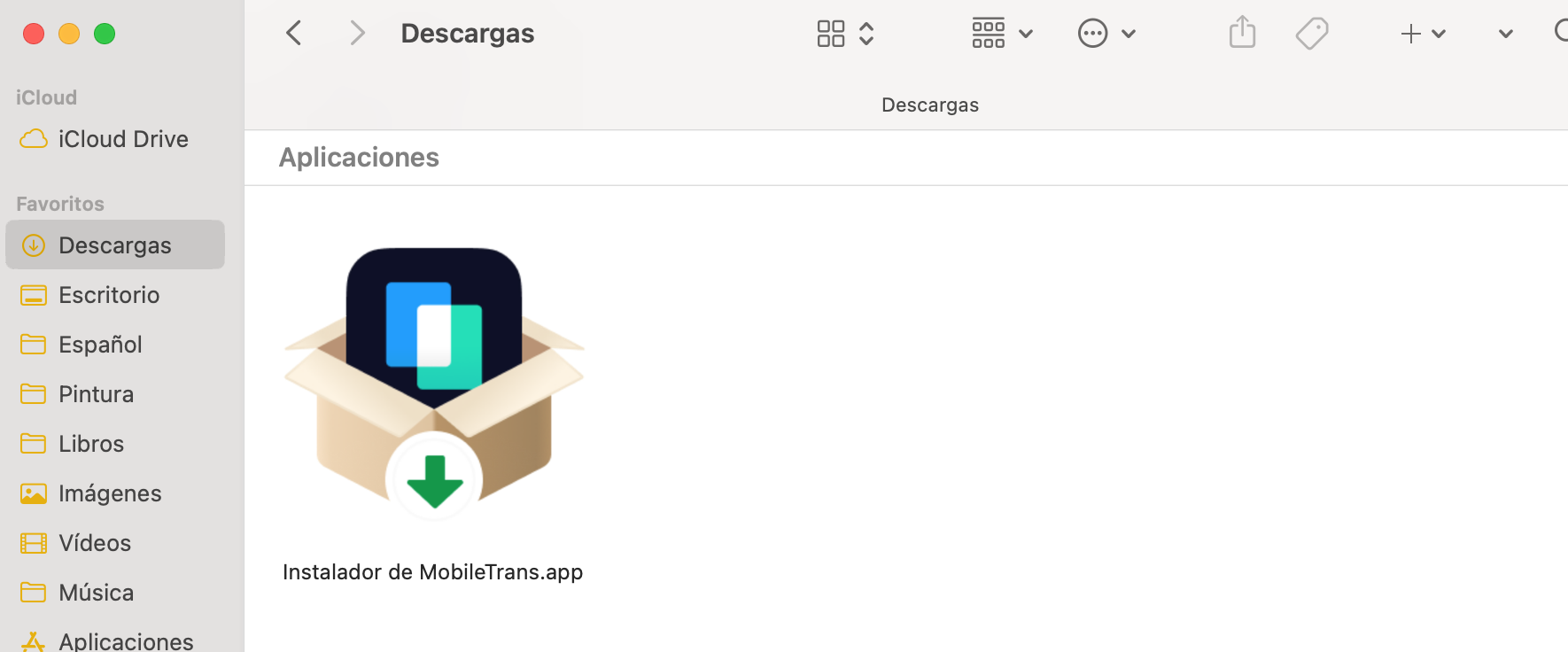
- Otorgar los permisos necesarios en ambos dispositivos para asegurar que sean accesibles a través de tu computadora
- Instala y haz clic en el icono de MobileTrans para abrir la ventana principal - Transferencia Telefónica
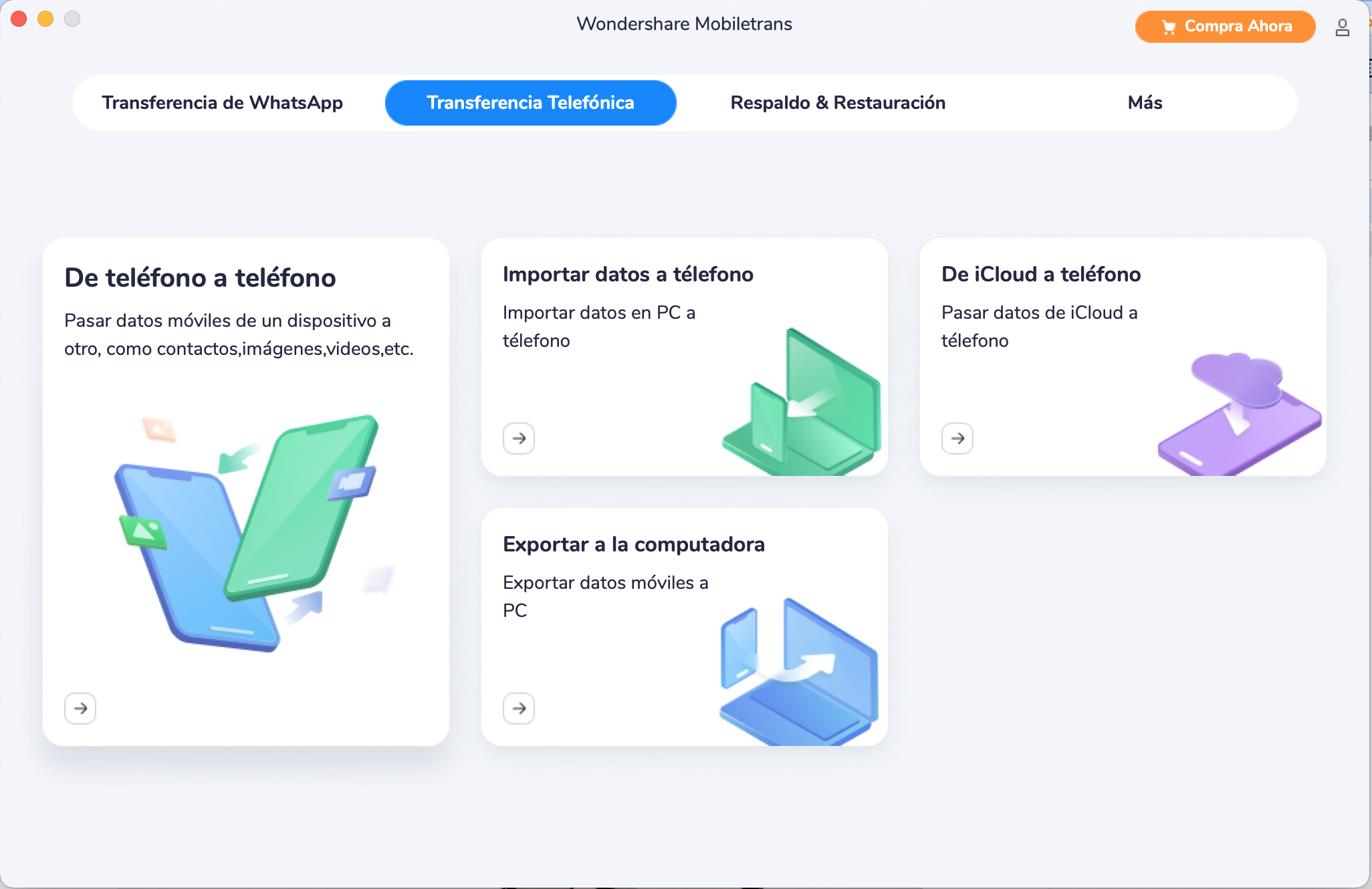
- Conectar dos dispositivos iPhone con los cables USB
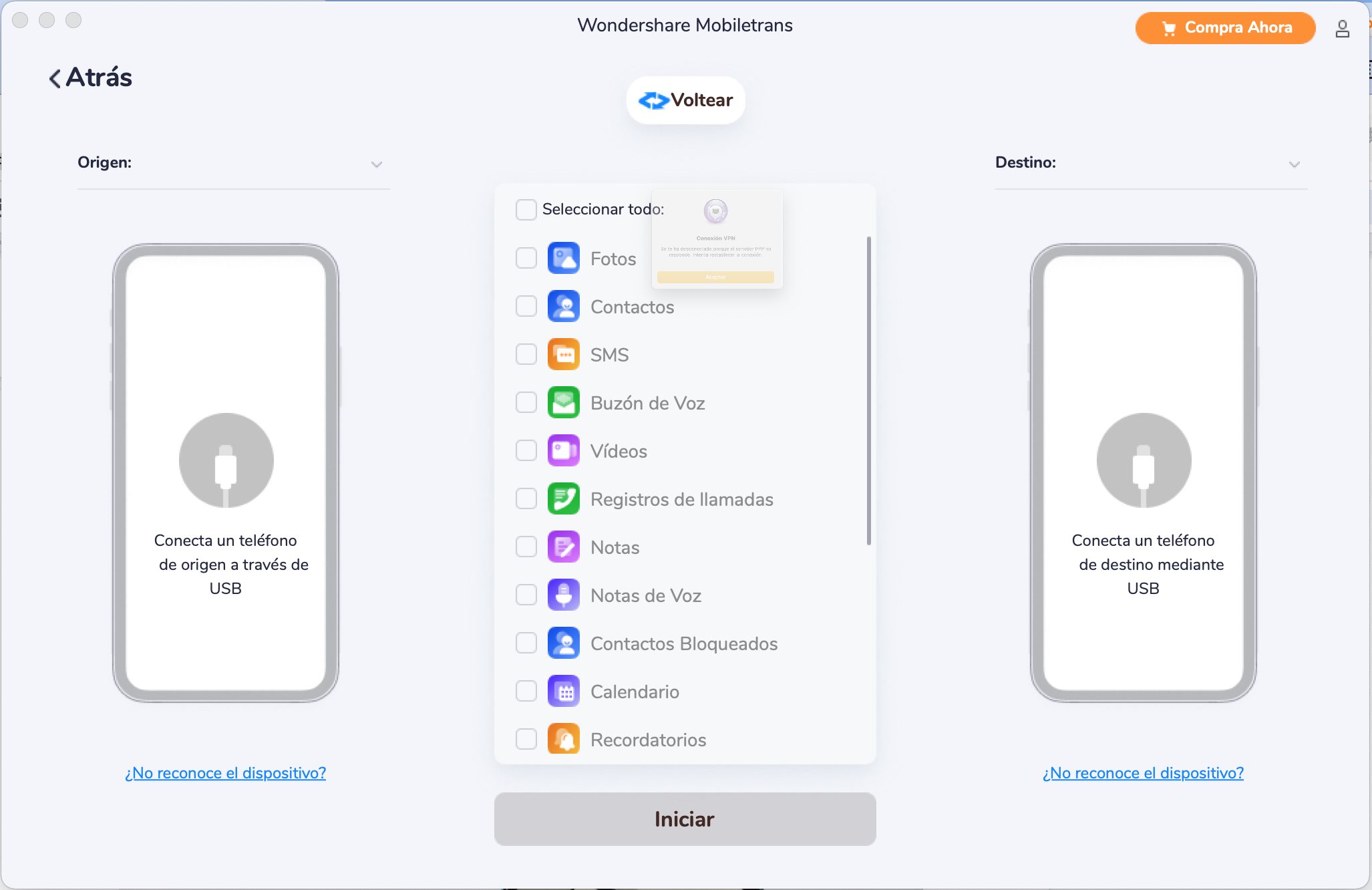
- Verifica el orden de los dispositivos, asegúrate de que el viejo sea el de origen y el nuevo sea el destino. Si está al revés puedes hacer clic en "voltear" para intercambiar los teléfonos.

- Sigue las instrucciones que te aparece en pantalla y con unos cuantos clics espera que finalice el proceso de trasferencia de manera exitosa.

Parte 4: Nuestra Conclusión
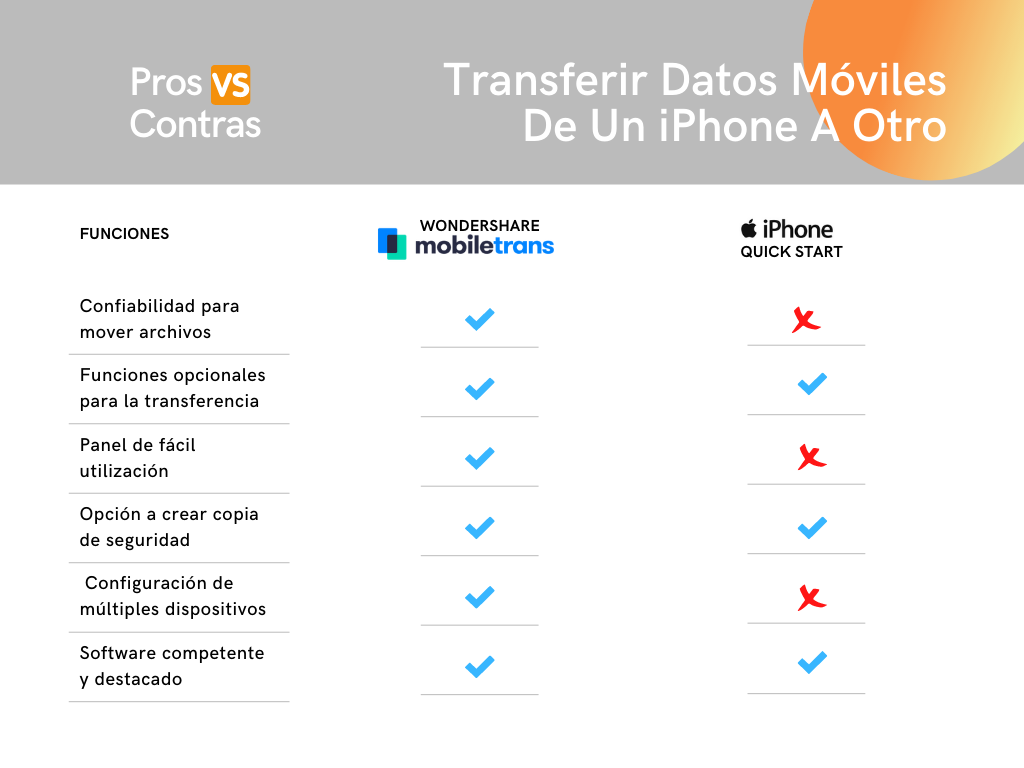
En este tutorial aprendiste a Transferir Datos Móviles De Un iPhone A Otro mediante Software para gestionar de manera inteligente tu Smartphone. Esperamos que lo hayas logrado con éxito.
Videotutorial que te puede interesar:
MobileTrans - Transferencia Telefónica
¡Pasar todos los datos de un celular a otro en solo un clic!
- • Pasa datos entre los dispositivos Android y iOS.
- • Soporta hasta 18 tipos de datos, incluidos contactos, fotos, mensajes, aplicaciones, música, notas, libros y más.
- • Admite más de 6000 dispositivos móviles con sistemas Android, iOS y Windows.
- • Mueve de forma 100% segura sin reiniciar dispositivos ni borrar datos originales.

 4.5/5 Excelente
4.5/5 ExcelenteÚltimas Tendencias
Artículos Populares
Todos los Temas


La mejor solución para transferir datos móviles



Alfonso Cervera
staff Editor
Comentario(s)